- Partie 1. Comment récupérer des données à partir d'un Android cassé à l'aide de FoneLab Extraction de données Android cassée
- Partie 2. Comment récupérer des données d'Android cassé à partir de Google Drive
- Partie 3. Comment récupérer des données à partir d'un Android cassé à l'aide de Find My Mobile
- Partie 4. FAQ sur la façon de récupérer des données à partir d'un Android cassé
- Android ne s'allume pas
- Dead Android mémoire interne
- Écran noir Samsung
- Android endommagé par l'eau
- Continuer à redémarrer Samsung
- Coincé sur le logo Samsung
- Virus infecté Android
- Android s'est écrasé
- Déverrouiller l'écran brisé Android
- Récupération WhatsApp pour Samsung cassé
- Récupérer des photos SnapChat à partir d'Android cassé
- Gelé Android
Récupérer les données d'un Android cassé : 3 méthodes détaillées
 posté par Lisa Ou / 09 mai 2023 09:00
posté par Lisa Ou / 09 mai 2023 09:00L'utilisation d'un téléphone, comme un téléphone Android, est pratique car vous pouvez l'emporter n'importe où. Mais ils sont également susceptibles d'être endommagés. Vous pouvez le laisser tomber sur le sol, dans l'eau, et plus encore, ce qui les brise. Si tel est le cas, vous ne pouvez pas l'utiliser et accéder à ses données par la suite. Que ferez-vous si vous avez besoin des fichiers de toute urgence ?
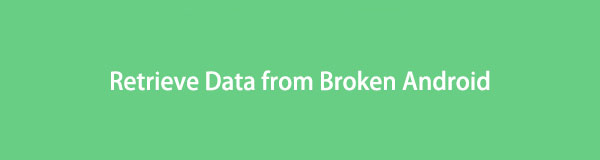
Vous vous demandez peut-être comment récupérer les données d'un téléphone Android cassé. Vous pouvez apprendre des processus rapides en lisant cet article. Il vous montrera 3 méthodes simples. Pour connaître les procédures, passez à autre chose.

Liste de guide
- Partie 1. Comment récupérer des données à partir d'un Android cassé à l'aide de FoneLab Extraction de données Android cassée
- Partie 2. Comment récupérer des données d'Android cassé à partir de Google Drive
- Partie 3. Comment récupérer des données à partir d'un Android cassé à l'aide de Find My Mobile
- Partie 4. FAQ sur la façon de récupérer des données à partir d'un Android cassé
Partie 1. Comment récupérer des données à partir d'un Android cassé à l'aide de FoneLab Extraction de données Android cassée
FoneLab Extraction de données Android cassée est un outil qui peut vous aider à récupérer les données perdues à partir d'Android cassé. Il prend en charge diverses données telles que les contacts, les messages, les journaux d'appels, les vidéos, etc. En plus de cela, il peut également résoudre différents problèmes sur votre téléphone Android. Cela inclut les téléphones gelés, les pannes, les écrans noirs et bien d'autres. De plus, cela peut vous aider récupérer les données des cartes SD et les cartes SIM.
Corrigez votre système Android gelé, bloqué, avec un écran noir ou un écran Android en mode normal ou Récupérez les données d'un téléphone Android ou d'une carte SD défectueux.
- Corrigez vos problèmes avec Android et récupérez les données du téléphone.
- Extrayez des contacts, des messages, WhatsApp, des photos, etc. à partir d'un appareil Android défectueux ou d'une carte mémoire.
- Les données du téléphone Android et de la carte SD sont disponibles.
De plus, il vous permet de numériser et de prévisualiser les données pendant le processus. Pour apprendre à utiliser FoneLab Extraction de données Android cassée.
Étape 1Téléchargez FoneLab Extraction de données Android cassée. Pour ce faire, veuillez cliquer sur le bouton Téléchargement gratuit sur le côté gauche de l'interface principale. Après cela, configurez son fichier téléchargé sur votre ordinateur et installez-le. Pour utiliser le logiciel, lancez-le, et vous verrez ses 3 fonctionnalités. Puisque votre Android est cassé, cliquez sur le Extraction de données Android cassée .
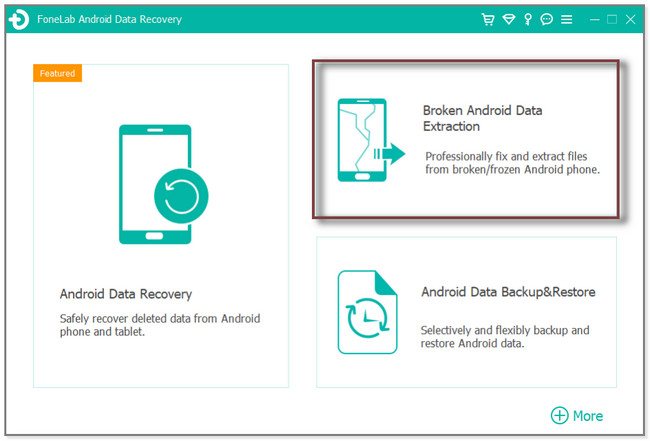
Étape 2Sélectionnez la section sur le côté gauche du logiciel. Cette fonctionnalité vous aide à récupérer les données des écrans cassés, noirs et non réactifs. Pour le sélectionner, cliquez sur le Accueil sous sa description.
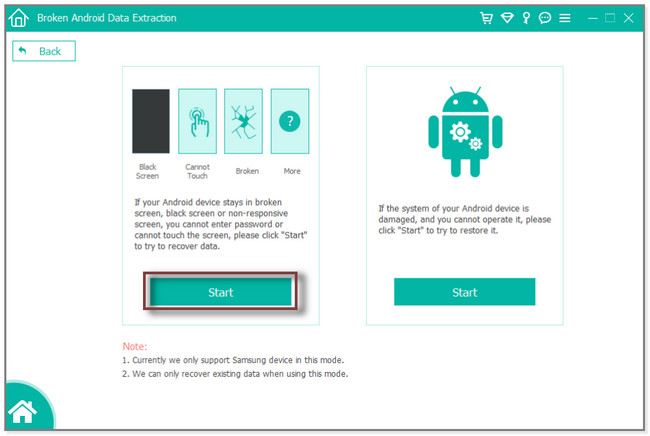
Étape 3Le logiciel vous demandera de choisir ou de saisir les informations sur l'appareil. Il comprend le Nom de l'appareil et modèle de l'appareil. Cliquez sur leur bouton Flèche vers le bas pour le faire. Clique le Confirmer dans le coin inférieur droit du logiciel pour les confirmer.
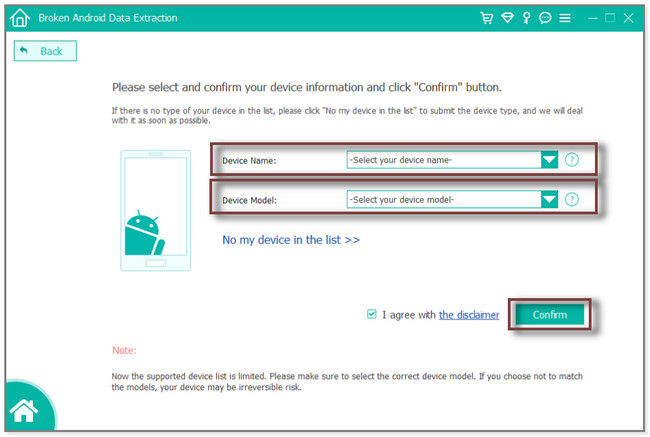
Étape 4Connectez le téléphone à l'ordinateur. Utilisez un câble USB pour cela. Suivez les instructions à l'écran pour autoriser le logiciel à accéder à vos fichiers. Clique le Accueil bouton. L'outil téléchargera le package de récupération correspondant et réparera le système Android. Cela vous mènera ensuite à l'interface de récupération. Choisissez les fichiers que vous souhaitez récupérer et cliquez sur le Récupérer bouton pour les traiter.
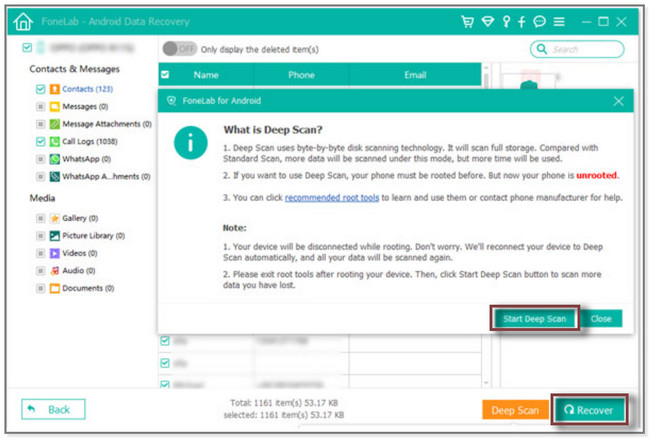
L'outil ci-dessus est très efficace pour récupérer et résoudre les problèmes sur votre téléphone Android endommagé. Si vous avez des sauvegardes sur Google Drive et Find My Mobile, reportez-vous aux méthodes ci-dessous. Mais si vous ne les avez pas utilisés pour sauvegarder vos fichiers, vous ne pouvez pas les utiliser pour récupérer un téléphone Android en panne. Passez.
Corrigez votre système Android gelé, bloqué, avec un écran noir ou un écran Android en mode normal ou Récupérez les données d'un téléphone Android ou d'une carte SD défectueux.
- Corrigez vos problèmes avec Android et récupérez les données du téléphone.
- Extrayez des contacts, des messages, WhatsApp, des photos, etc. à partir d'un appareil Android défectueux ou d'une carte mémoire.
- Les données du téléphone Android et de la carte SD sont disponibles.
Partie 2. Comment récupérer des données d'Android cassé à partir de Google Drive
Google Drive est bien connu en tant que service de stockage basé sur le cloud que vous pouvez utiliser pour stocker et modifier des documents, des feuilles de calcul, etc. Il permet à ses utilisateurs de disposer gratuitement de 15 Go de stockage gratuit. Vous pouvez l'utiliser pour récupérer des données à partir de téléphones Android défectueux si vous utilisez cette application pour sauvegarder les données de votre téléphone pendant qu'il fonctionne encore. Vous pouvez effectuer ce processus sur votre ordinateur et votre nouveau téléphone Android. Ils n'ont que les mêmes boutons et étapes.
Veuillez suivre les étapes ci-dessous pour récupérer les données d'Android endommagé à l'aide de Google Drive.
Étape 1Téléchargez d'abord Google Drive sur le Google Play Store. Plus tard, l'application vous demandera de vous connecter. Veuillez vous connecter au même compte que vous avez utilisé sur votre téléphone Android cassé sur le nouveau téléphone. L'écran de connexion apparaîtra sur votre téléphone. Veuillez saisir l'adresse e-mail ou le numéro de téléphone du compte dans la case E-mail ou Téléphone. Ensuite, appuyez sur le Suivant bouton en bas à droite de l'écran.
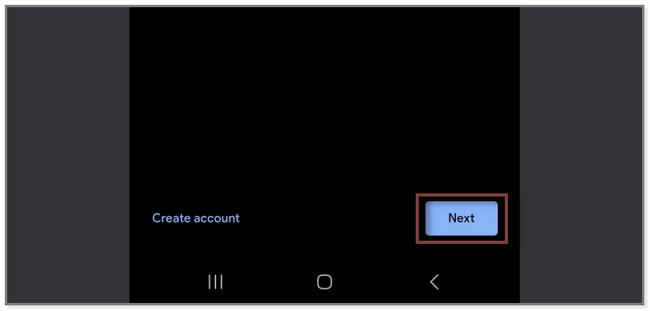
Étape 2Le téléphone vous dirigera vers l'écran d'accueil de Google Drive. Vous verrez le numéro de téléphone ou l'adresse e-mail que vous avez entré en haut. Veuillez saisir le mot de passe du compte dans la case Entrez votre mot de passe. Plus tard, appuyez sur le Suivant bouton pour se connecter au compte.
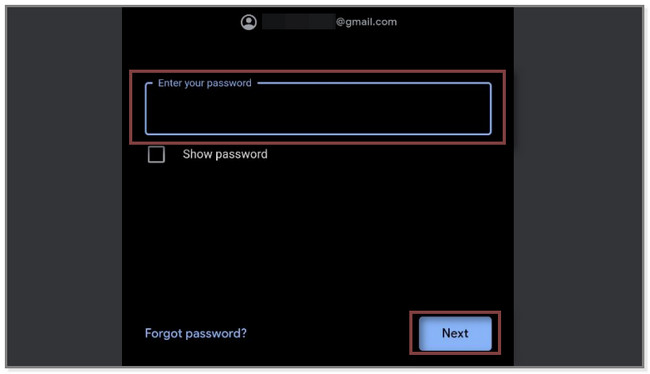
Étape 3Au bas de l'application, vous verrez les sections de l'album. Veuillez appuyer sur le Fichiers sur le côté droit pour voir vos fichiers, y compris leurs dossiers.
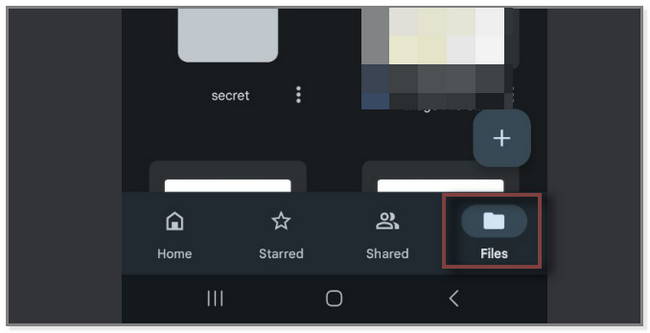
Étape 4Localisez les fichiers que vous souhaitez récupérer et appuyez sur le Trois points icône. Plus tard, un nouvel ensemble d'options apparaîtra sur votre écran. Appuyez sur le Télécharger bouton. L'application commencera à télécharger le fichier et vous verrez sa progression dans la barre de notification. Effectuez ce processus sur tous les fichiers que vous souhaitez récupérer.
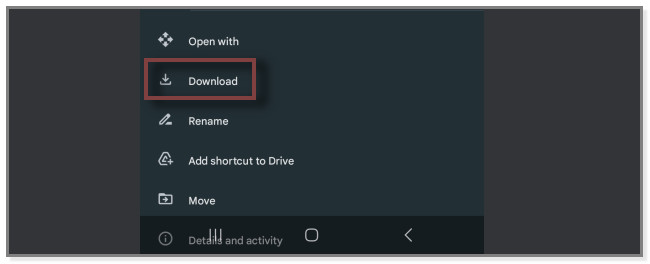
Corrigez votre système Android gelé, bloqué, avec un écran noir ou un écran Android en mode normal ou Récupérez les données d'un téléphone Android ou d'une carte SD défectueux.
- Corrigez vos problèmes avec Android et récupérez les données du téléphone.
- Extrayez des contacts, des messages, WhatsApp, des photos, etc. à partir d'un appareil Android défectueux ou d'une carte mémoire.
- Les données du téléphone Android et de la carte SD sont disponibles.
Partie 3. Comment récupérer des données à partir d'un Android cassé à l'aide de Find My Mobile
Find My Mobile est un service gratuit pour suivre votre téléphone avec votre compte. Il peut également vous aider à sauvegarder instantanément vos données sur votre téléphone en quelques clics. De plus, il vous permet également d'effacer les données de votre téléphone.
Si vous avez déjà utilisé Find My Mobile pour sauvegarder les fichiers de votre téléphone Android cassé, vous pouvez les récupérer maintenant. Il vous suffit de vous souvenir du compte Google que vous avez utilisé sur l'Android en panne. Vous vous connecterez au nouveau téléphone pour récupérer les données. Pour connaître le processus et les étapes, faites défiler vers le bas.
Étape 1Accédez à la page officielle ou Find My Mobile, qui est https://findmymobile.samsung.com/. Après cela, connectez-vous au compte que vous avez utilisé pour sauvegarder le téléphone Android cassé. Plus tard, appuyez sur le Trois lignes icône en haut à gauche de l'écran.
Étape 2Vous verrez l'appareil sur le côté gauche de la plate-forme. En bas, veuillez appuyer sur le Paramètres icône pour voir plus d'options pour le téléphone.
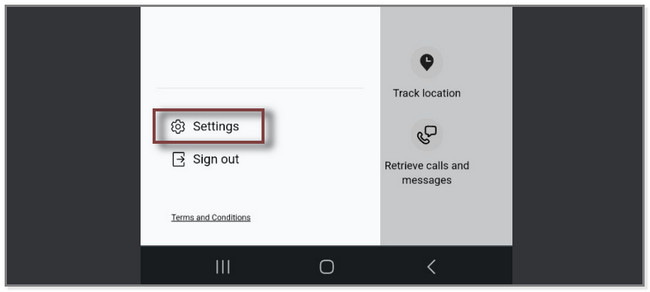
Étape 3En bas, localisez la section Informations personnelles. En dessous, veuillez appuyer sur le Télécharger les données personnelles bouton. La plateforme vous dirigera vers un autre écran : le processus de vérification. Il enverra un code à l'e-mail associé sur le Trouver mon portable. Vérifiez-le. Ensuite, le téléphone téléchargera les données à partir de celui-ci.
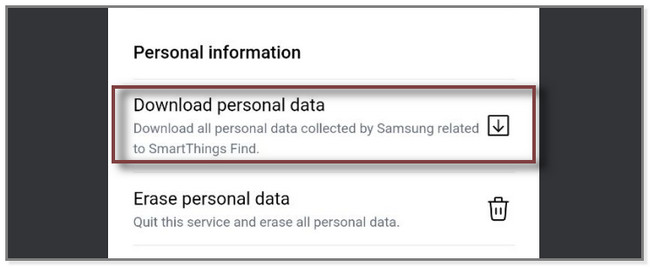
Corrigez votre système Android gelé, bloqué, avec un écran noir ou un écran Android en mode normal ou Récupérez les données d'un téléphone Android ou d'une carte SD défectueux.
- Corrigez vos problèmes avec Android et récupérez les données du téléphone.
- Extrayez des contacts, des messages, WhatsApp, des photos, etc. à partir d'un appareil Android défectueux ou d'une carte mémoire.
- Les données du téléphone Android et de la carte SD sont disponibles.
Partie 4. FAQ sur la façon de récupérer des données à partir d'un Android cassé
1. Comment puis-je accéder aux données de la carte mémoire sur mon téléphone Android en panne ?
Retirez la carte mémoire de votre téléphone Android. Après cela, veuillez l'insérer dans un autre téléphone ou lecteur de carte. Si vous utilisez un nouveau téléphone, il analysera automatiquement les fichiers. Mais si vous utilisez un lecteur de carte, connectez-le à un ordinateur, ouvrez le gestionnaire de fichiers et localisez vos données. Plus tard, copiez toutes les données sur l'ordinateur.
2. Le riz peut-il sauver un téléphone endommagé par l'eau ?
Une fois que vous avez posé le téléphone sur le riz, le riz peut absorber un peu d'humidité sur le téléphone. Parfois, il corrige le téléphone endommagé par l'eau. Mais il n'est pas sûr à 100% d'utiliser cette technique. Certains morceaux de riz peuvent être collés au port de charge du téléphone, ce qui pose un autre problème.
Cet article vous montre des méthodes pour récupérer les données d'un téléphone Android cassé. Mais FoneLab Extraction de données Android cassée se démarque. Ce logiciel peut récupérer les données des téléphones Android endommagés et peut également résoudre le problème. Vous souhaitez utiliser ce logiciel ? Téléchargez-le maintenant sur votre ordinateur.
Corrigez votre système Android gelé, bloqué, avec un écran noir ou un écran Android en mode normal ou Récupérez les données d'un téléphone Android ou d'une carte SD défectueux.
- Corrigez vos problèmes avec Android et récupérez les données du téléphone.
- Extrayez des contacts, des messages, WhatsApp, des photos, etc. à partir d'un appareil Android défectueux ou d'une carte mémoire.
- Les données du téléphone Android et de la carte SD sont disponibles.
